1、首先打开需要处理的背景图像;

2、快捷键Ctrl+J,复制生成图层1;

3、选择“滤镜”-“锐化”-“锐化边缘”,系统会自动进行锐化边缘操作;

4、可以根据实际效果再进行一次“锐化边缘”;
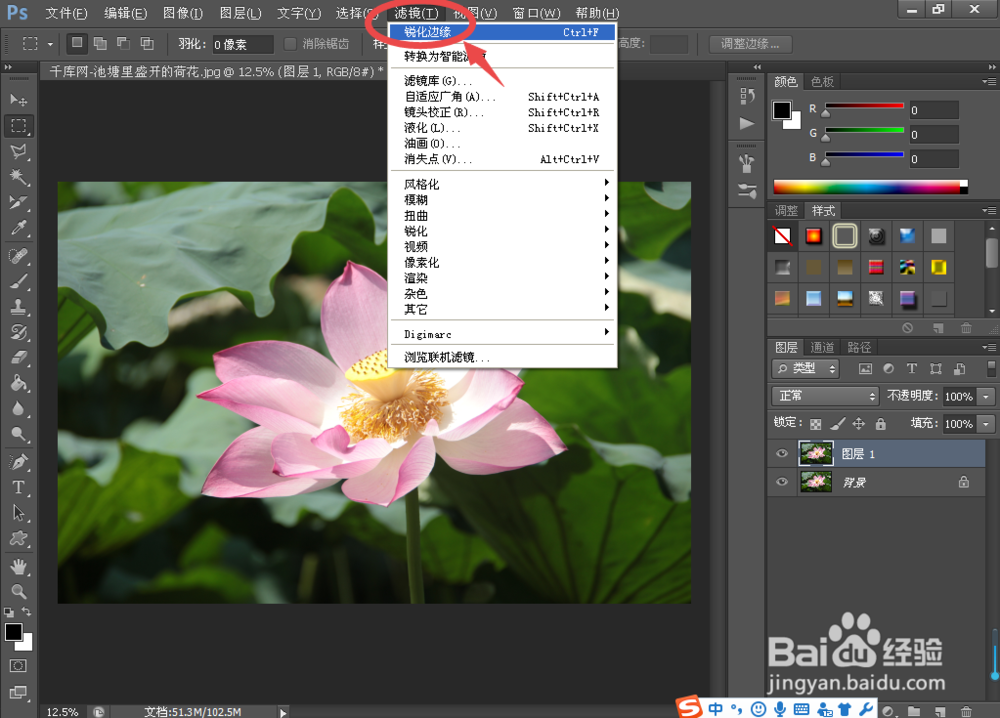
5、然后将图层1的图层混合模式设置为“柔光”;

6、即可完成素材图像的“锐化边缘效果”操作。

时间:2024-10-31 20:10:13
1、首先打开需要处理的背景图像;

2、快捷键Ctrl+J,复制生成图层1;

3、选择“滤镜”-“锐化”-“锐化边缘”,系统会自动进行锐化边缘操作;

4、可以根据实际效果再进行一次“锐化边缘”;
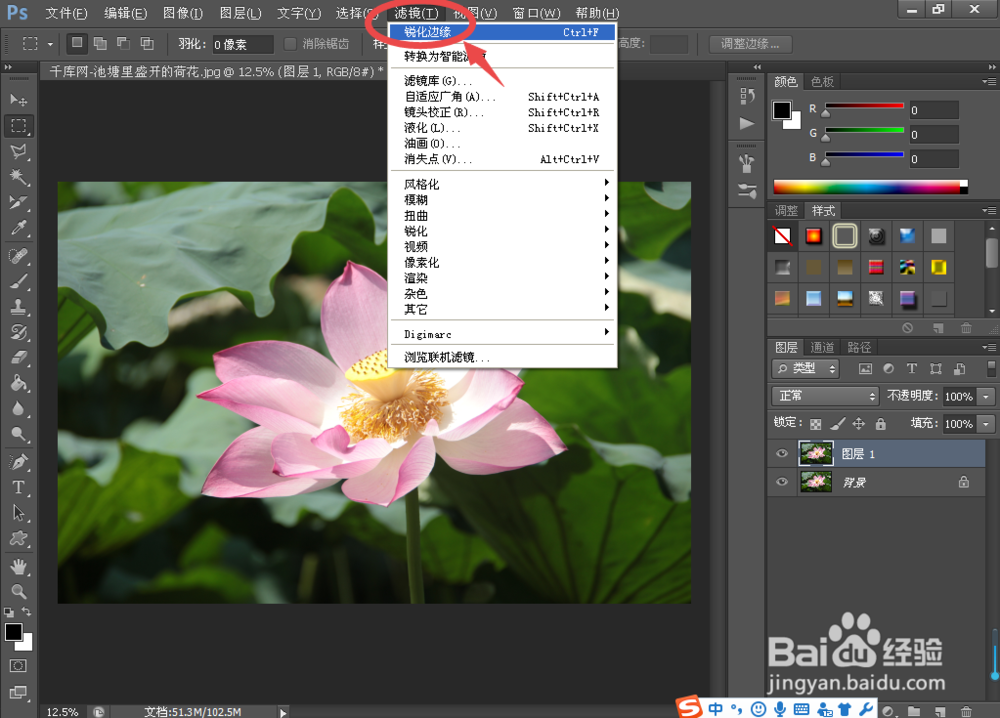
5、然后将图层1的图层混合模式设置为“柔光”;

6、即可完成素材图像的“锐化边缘效果”操作。

